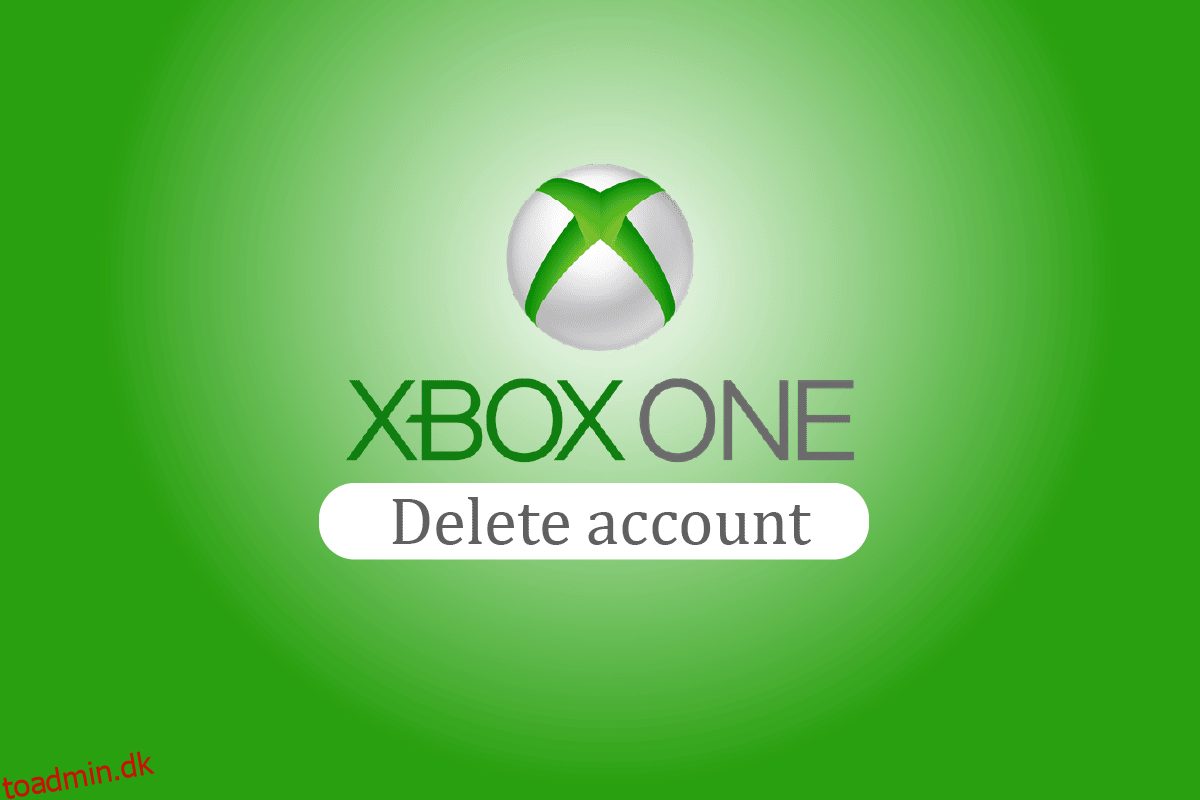Xbox er et spilmærke lanceret af Microsoft. Virksomheden har produkter, herunder fem spillekonsoller, software (spil), streamingtjenester, Xbox Network og Xbox Game Studios. Hvis du vil have adgang til en Xbox-konto, skal du også have en Microsoft-konto, fordi Xbox er en af de tjenester, der leveres af Microsoft. Er du en Xbox-bruger og spekulerer på, hvordan du sletter din Xbox-konto eller sletter Xbox-konto uden at slette Microsoft-konto? Følg med til slutningen. Vi bringer dig en nyttig guide, der vil løse alle dine tvivl og spørgsmål om dette, såsom hvordan du sletter din Xbox-profil online eller bliver Xbox-konti slettet. Så lad os starte!
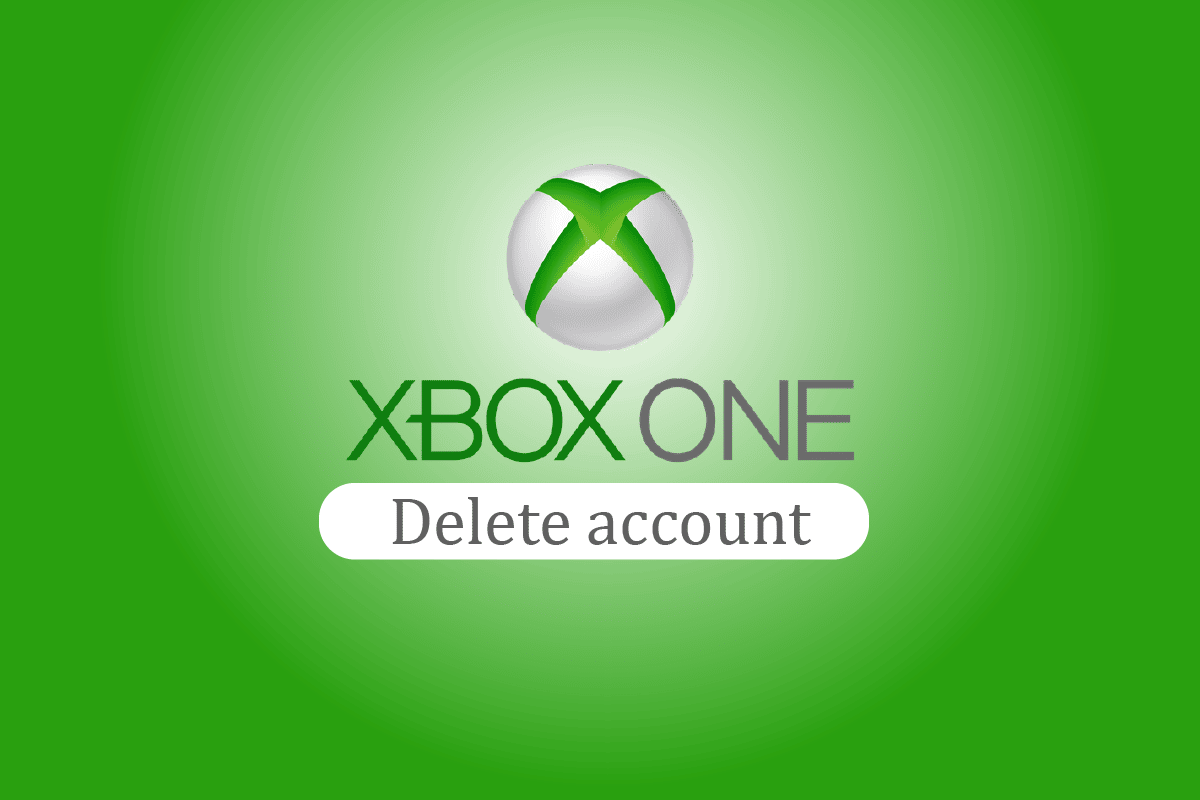
Indholdsfortegnelse
Hvordan kan du slette din Xbox-konto
Du kan slette din Xbox-konto fra menuen Kontoindstillinger. Læs denne artikel til slutningen for at lære trinene, der demonstrerer det samme på en detaljeret måde ved at bruge billederne for bedre forståelse.
Hvordan kan du slette din Xbox-profil online?
Hvis du vil slette din Xbox-profil, er her trin, du skal følge for at slette din Xbox-profil online.
1. Tryk på Xbox-knappen på din Xbox-controller for at åbne startmenuen.
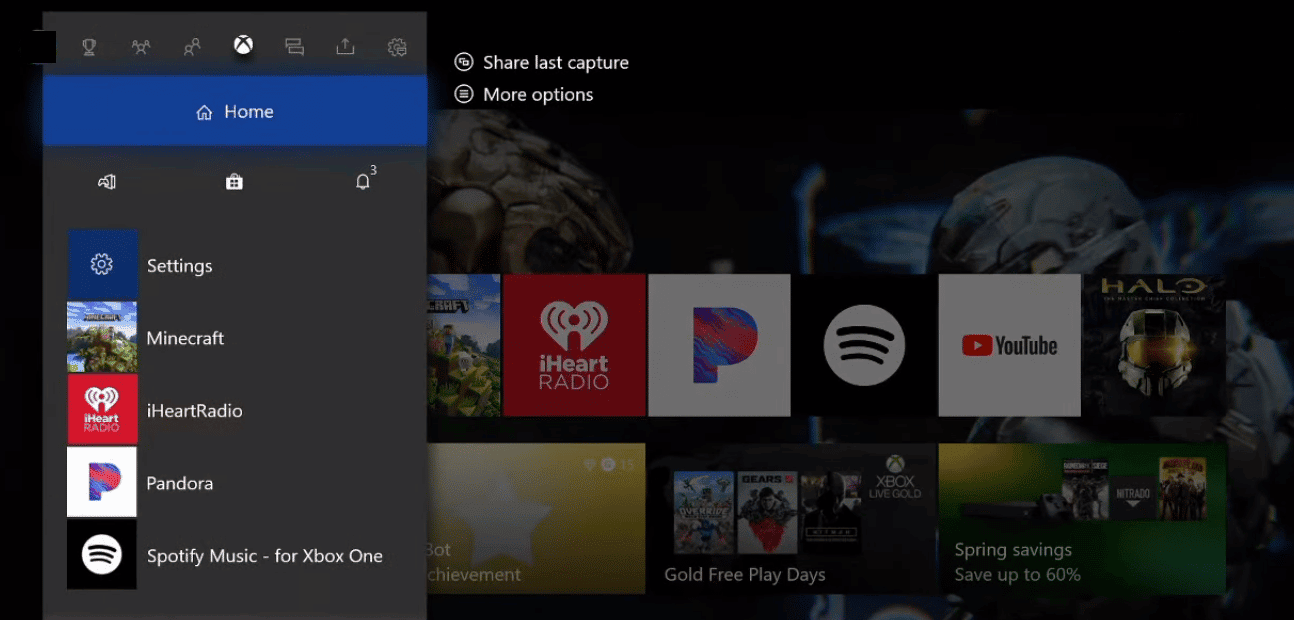
2. Vælg Indstillinger.
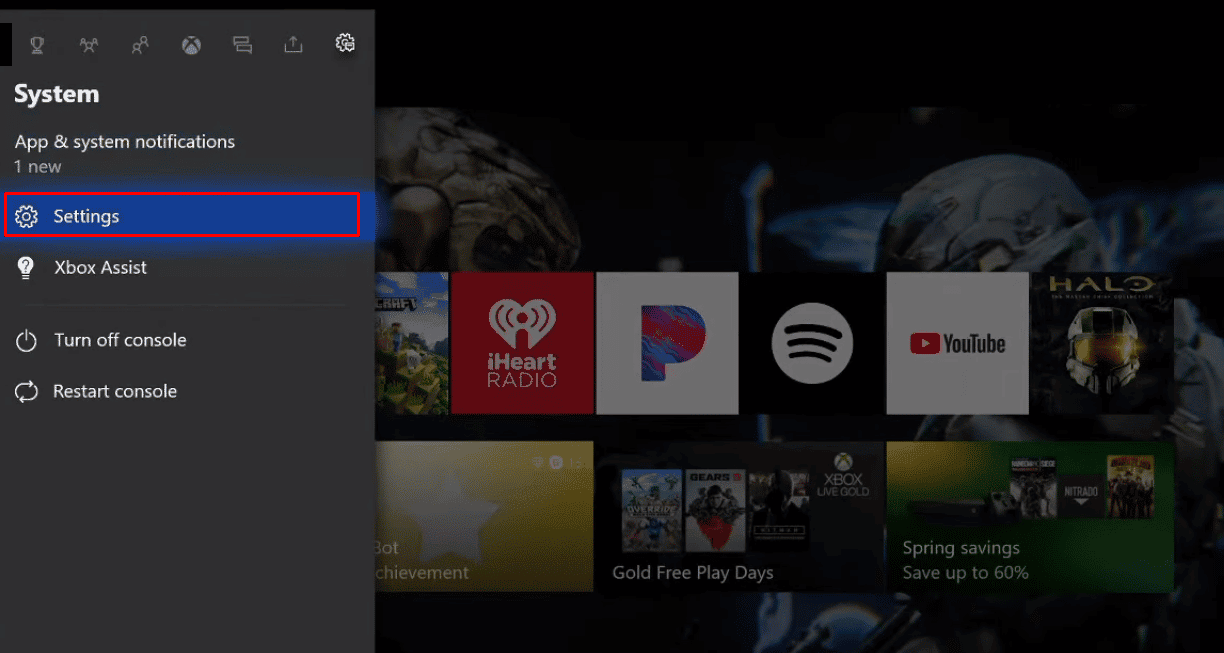
3. Vælg nu Konto under menuen Indstillinger.
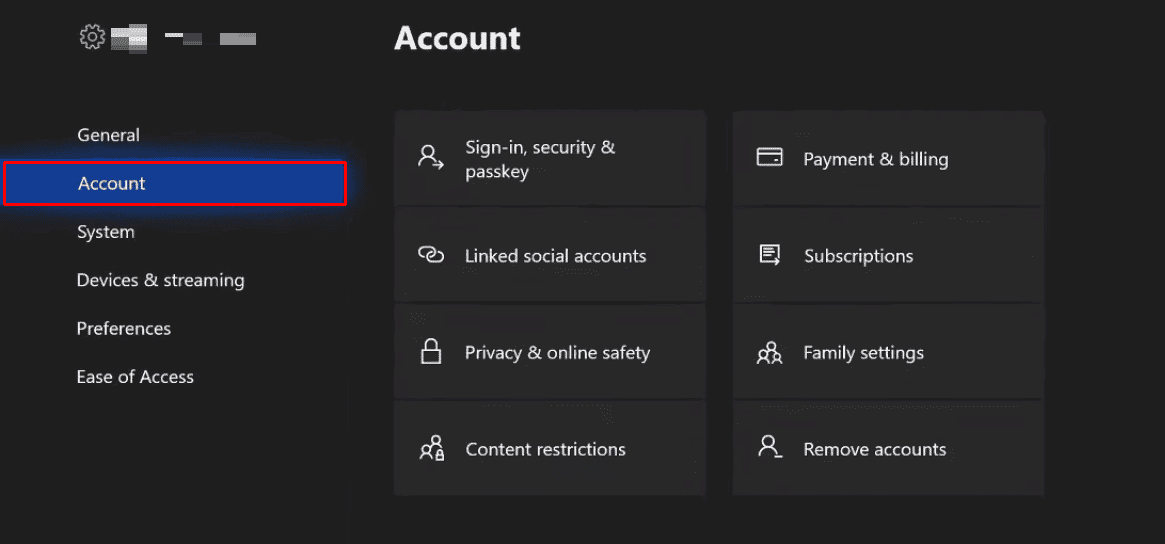
4. Vælg Fjern konti i menuen Kontoindstilling.
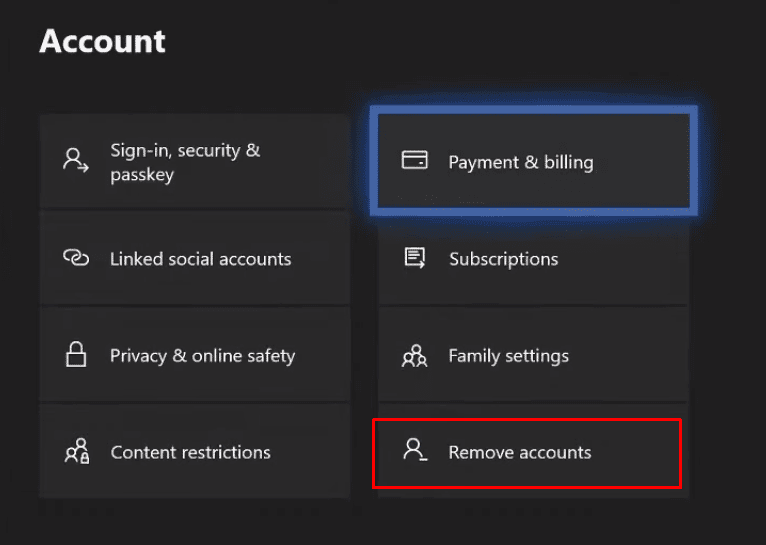
5. Vælg den ønskede profil, du vil slette, og vælg indstillingen Fjern. Dette vil fjerne din Xbox-konto fra din Xbox-konsol.
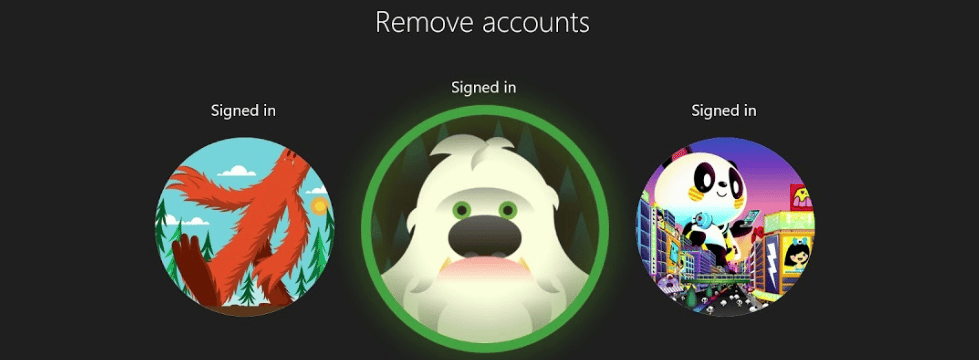
Hvordan kan du slette din Xbox-konto?
Antag, at du vil slette din Xbox-konto af en eller anden grund, og spekulerer på, hvad der er den nemmeste måde. Så her er en guide til at gøre det i enkle trin.
1. Tryk på Xbox-knappen på din Xbox-controller for at åbne startmenuen.
2. Vælg Indstillinger > Konto.
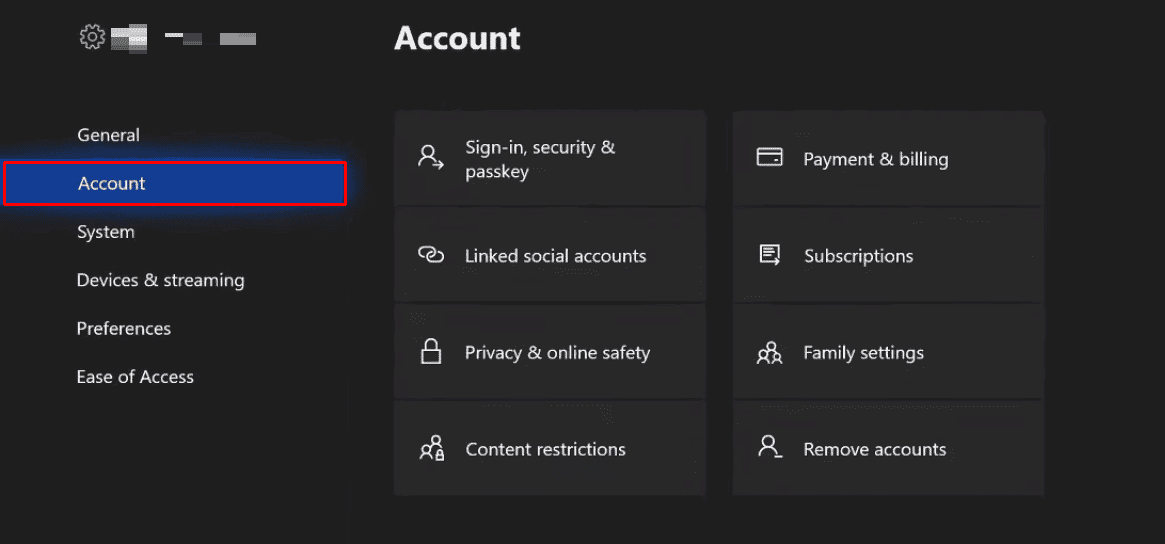
3. Vælg derefter Fjern konti.
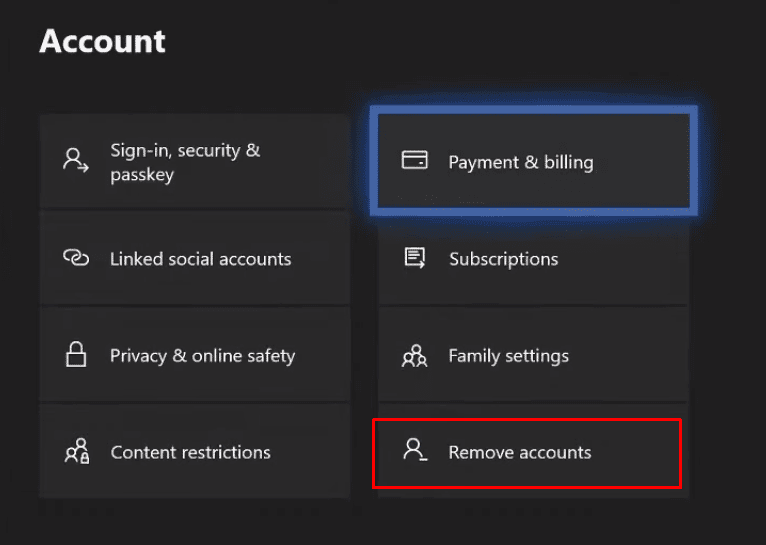
4. Vælg den ønskede profil, du vil slette, og vælg indstillingen Fjern.
Dette vil fjerne din Xbox-konto fra din Xbox-konsol.
Er Xbox-konto det samme som Microsoft-konto?
Nej. Differentieringen er som sådan:
- En Microsoft-konto er en enkeltbrugerkonto, der bruges af Microsoft-brugere til at administrere og bruge Microsoft-tjenester og -software som Xbox Live, Skype, Windows, Bing, Microsoft Office, OneDrive og mange flere.
- På den anden side er en Xbox- eller Xbox Live-konto en online multiplayer-spilkonto, der bruges af spillere til at spille onlinespil. Der kræves også en Xbox-konto til spilstreaming, præstationer, forbindelse til venner og køb i spillet.
Hvis du vil oprette en Xbox-konto, skal du have en Microsoft-konto. Dette er grunden til, at Xbox- og Microsoft-konto ikke er det samme.
Kan du fjerne en Xbox-konto fra en Microsoft-konto?
Ja, du kan fjerne en Xbox-konto fra dine Xbox One- eller Xbox 360-konsoller ved blot at følge enkle trin. Men fjernelse af Xbox Live-konto fra din Xbox-konsol sletter den eller fjerner den ikke fra din Microsoft-konto. Alle dine spildata, såsom din multiplayer-rangering eller køb i spillet, slettes ikke. Den er tilgængelig på din Microsoft-konto. Den eneste måde at fjerne en Xbox-konto fra en Microsoft-konto er ved at slette Microsoft-kontoen permanent.
Kan du slette Xbox-konto uden at slette Microsoft-konto?
Nej. Du kan fjerne din Xbox-konto fra dine Xbox-konsoller. Derefter vil du ikke kunne se den Xbox-konto på din konsol. Men du kan ikke permanent slette din Xbox-konto uden at slette din Microsoft-konto. Dette skyldes, at en Xbox-konto er en Microsoft-tjeneste, som du har adgang til via din Microsoft-konto. Den gemmer alle dine køb i spillet, og alle dine spildata, såsom din multiplayer-rangering eller køb i spillet, slettes ikke og er stadig tilgængelige på din Microsoft-konto. Så hvis du permanent vil slette din konto, skal du slette din Microsoft-konto, hvilket også er en simpel proces.
Hvordan kan du slette en Xbox-konto fra din telefonapp?
Xbox-mobilappen giver dig mulighed for at forbinde dine konsoller, og du kan også administrere alle dine spil og data i spillet fra selve appen. Du kan også oprette forbindelse til dine spillervenner gennem denne app, men af en eller anden grund, hvis du vil slette din Xbox-konto fra din Xbox-app, er her en guide:
1. Åbn Xbox app på din Android-smartphone.
2. Tryk på profil fanen fra nederste højre hjørne.
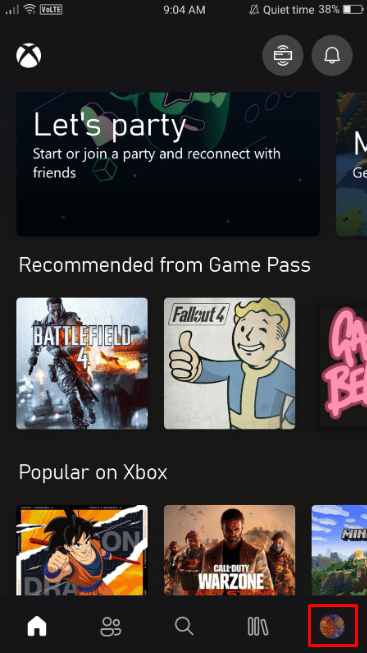
3. Tryk derefter på ikonet Indstillinger i øverste højre hjørne.
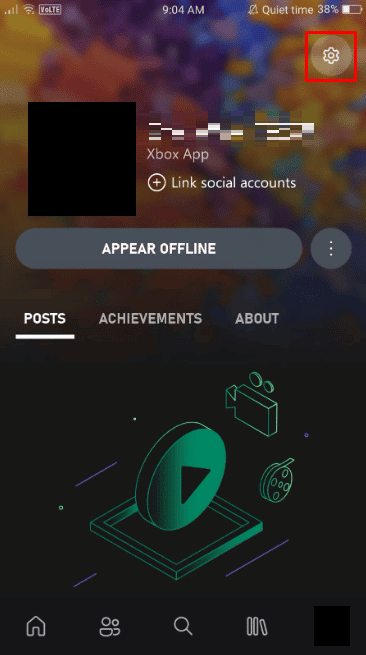
4. Under menuen Indstillinger skal du stryge ned og trykke på LOG UD.
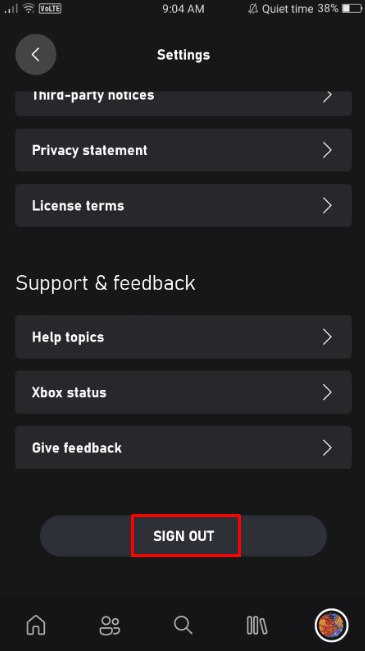
Sådan kan du nemt fjerne din Xbox-konto fra din Xbox-mobilapp med enkle trin.
Hvordan kan du permanent slette en Xbox-konto?
Hvis du vil slette din Xbox-konto permanent fra Microsoft-servere, skal du slette din Microsoft-konto. Her er en guide, der instruerer, hvordan du permanent kan slette en Xbox-konto.
Bemærk: Microsoft-konti slettes ikke med det samme, men Microsoft giver dig 60 dage til at genoverveje din beslutning og genaktivere din konto.
1. Besøg Xbox’s officielle hjemmeside på enhver browser.
2. Klik på Log ind-ikonet i øverste højre hjørne for at komme ind på din konto med kontooplysningerne.
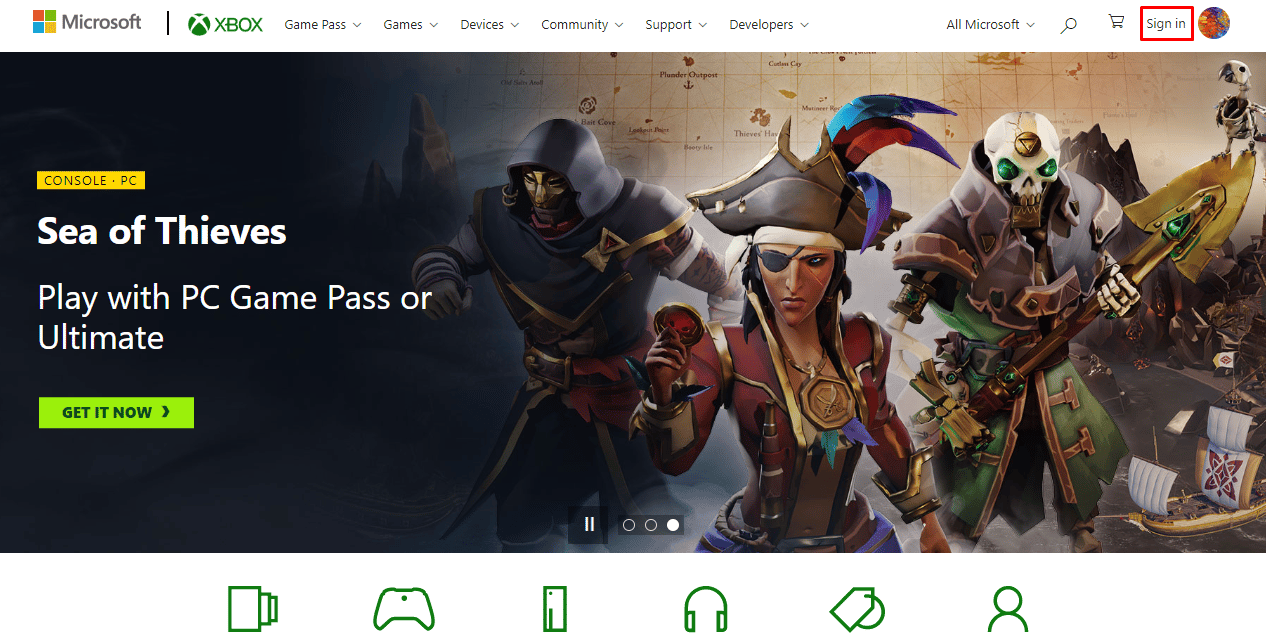
3. Klik på profilbilledet > Min Microsoft-konto.
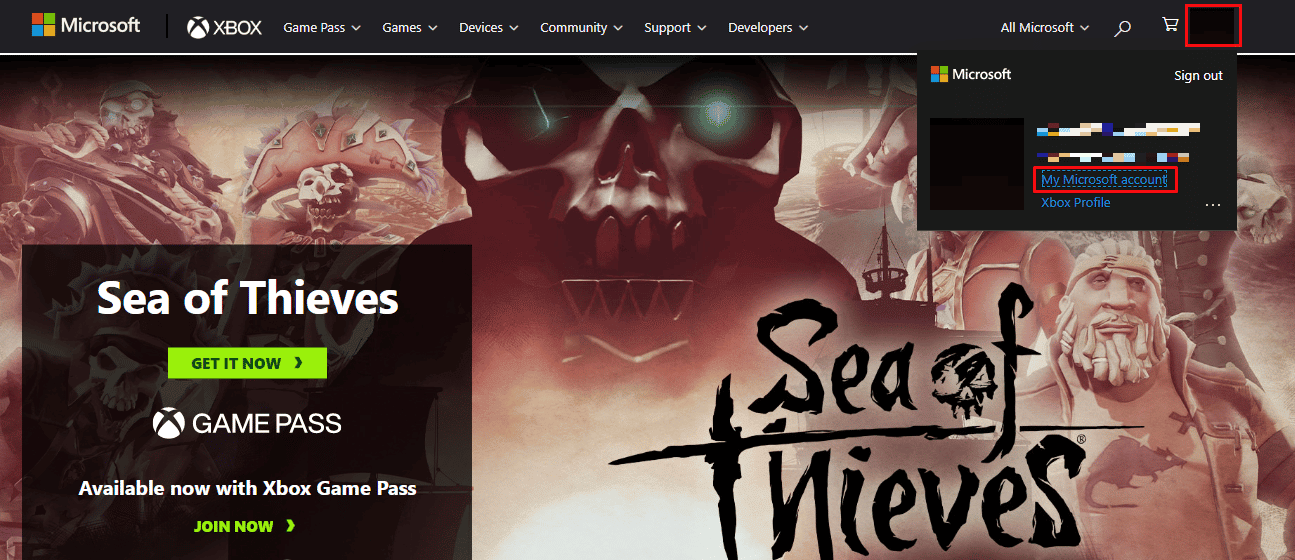
5. Klik på indstillingen Dine oplysninger fra den øverste navigeringslinje.
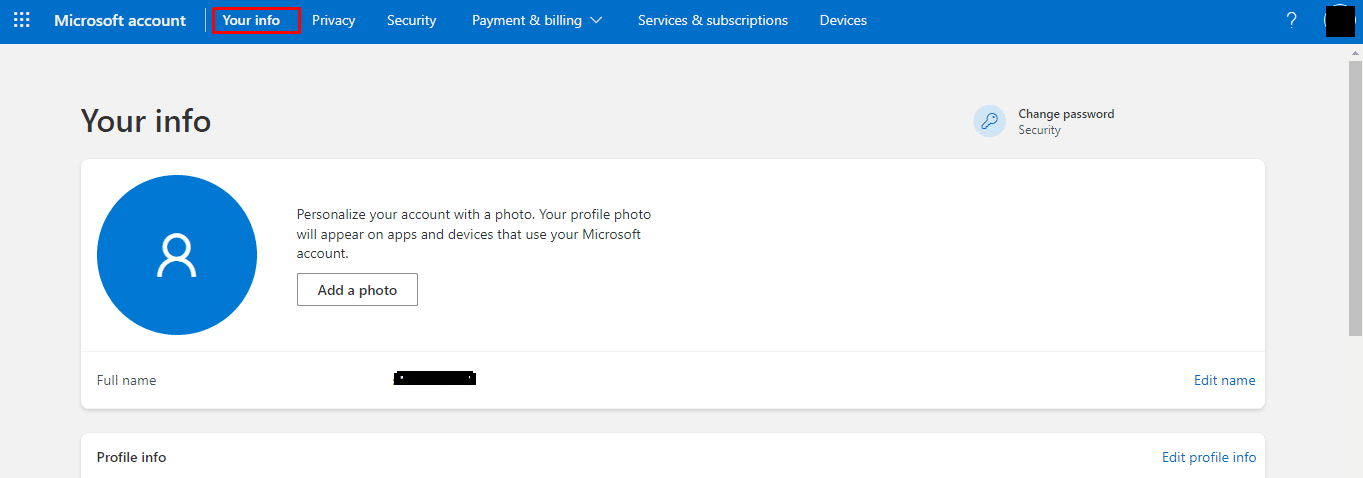
6. Rul ned og klik på Luk konto.
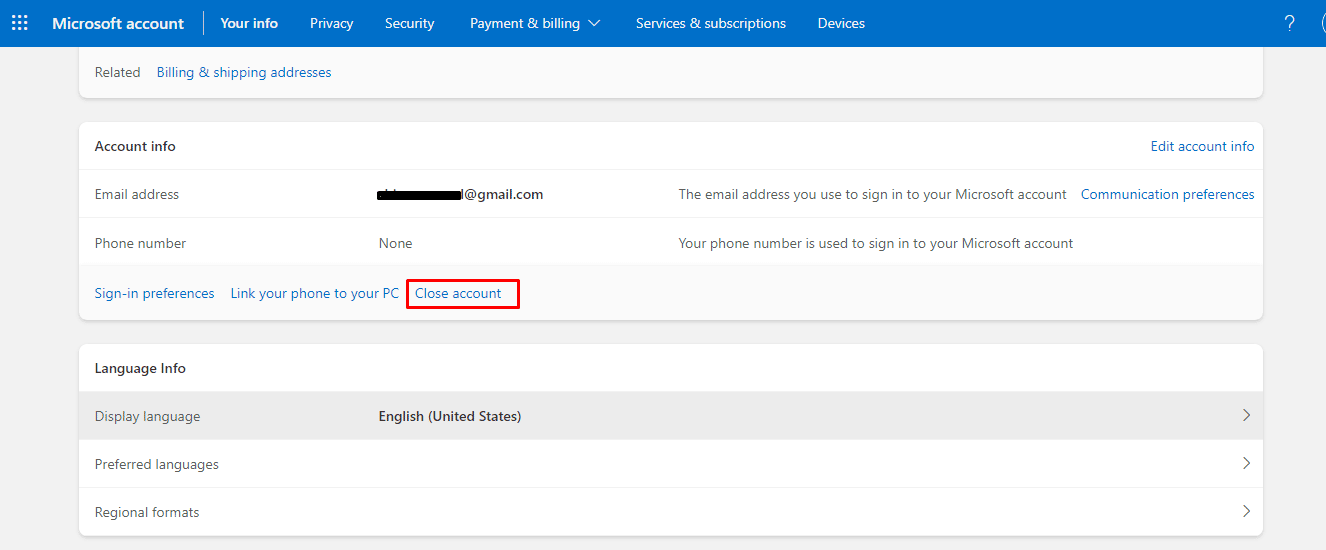
7. Læs alle instruktionerne, og klik derefter på Næste.
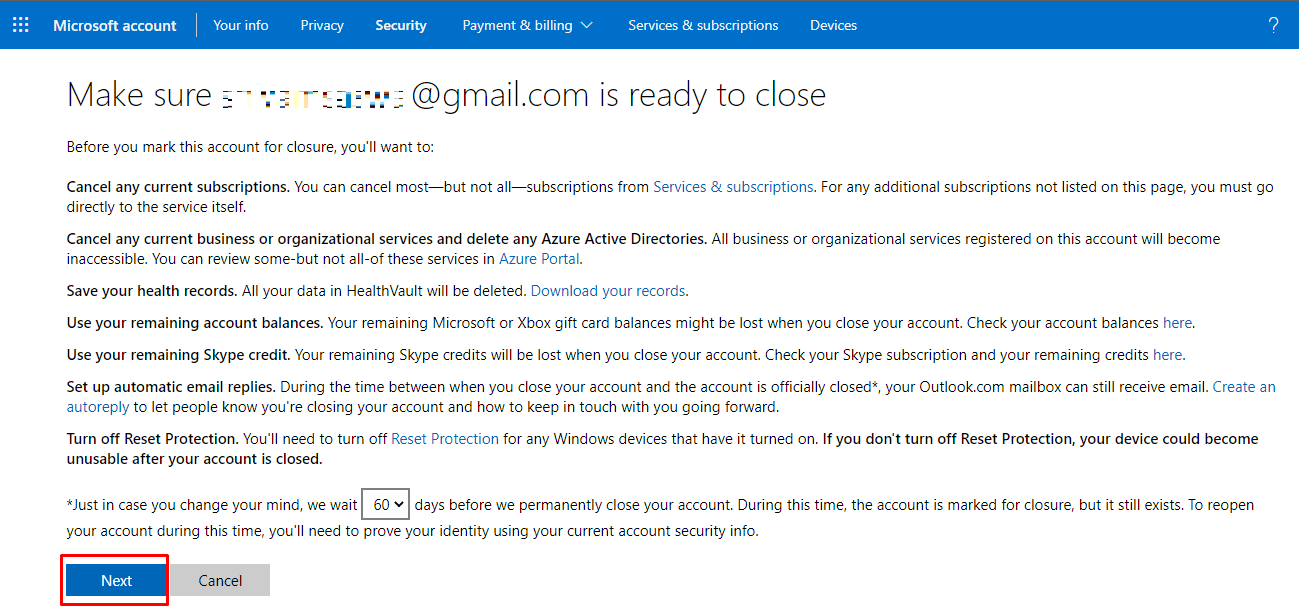
8. Marker alle afkrydsningsfelterne for at bekræfte, at du har undersøgt alle de mest almindelige virkninger af kontolukning.
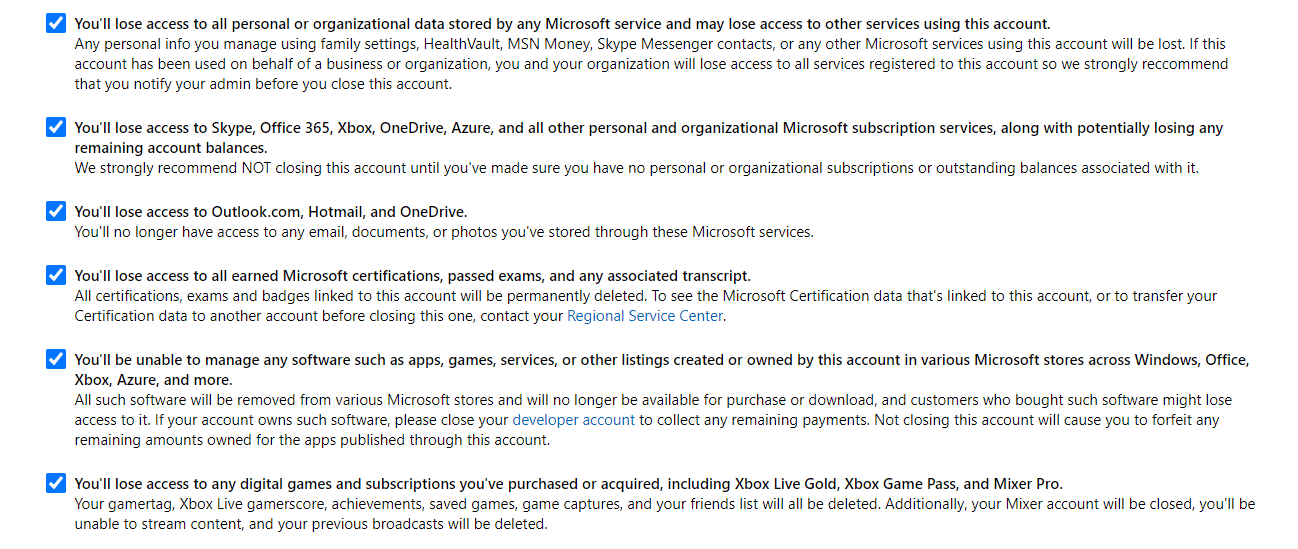
9. Vælg den ønskede årsag til, at du vil lukke din Microsoft-konto, og klik derefter på Marker konto for lukning.
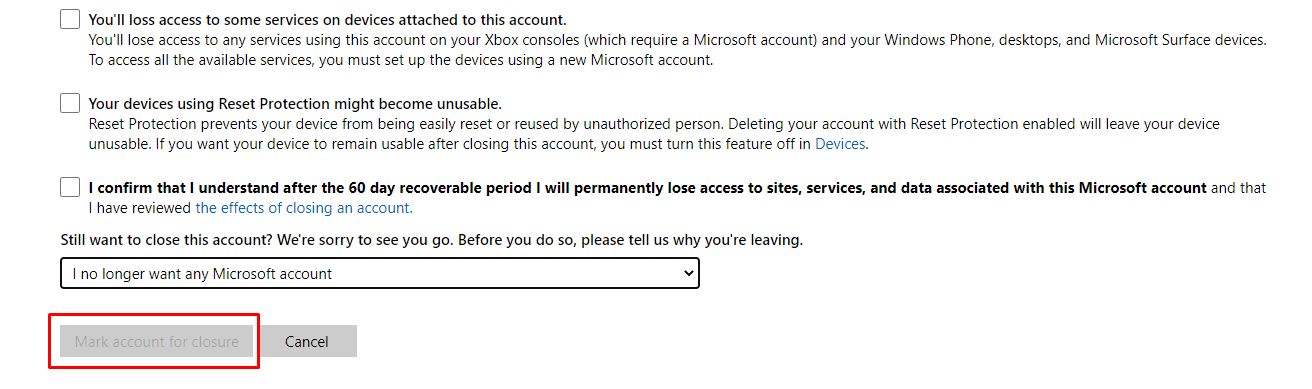
Hvor længe kan en Xbox-konto være inaktiv?
En Xbox-konto kan være inaktiv i 2 år. Derefter vil den automatisk blive deaktiveret. Microsoft sigter mod at forhindre dig i at betale for tjenester, du ikke bruger, og at du får mest muligt ud af dine Xbox-abonnementer. Xbox Live eller Xbox Game Pass-abonnenter, der ikke har brugt deres konti i 12 måneder, bliver mindet af Microsoft om, at de stadig har et aktivt abonnement. Efter det, efter 18 måneders inaktivitet, får du endnu en påmindelse og har en chance for at afmelde Xbox-tjenester. Men hvis du ikke gør det og stadig er inaktiv, så stopper Microsoft med tilbagevendende fakturering efter 24 måneders inaktivitet. Dette angiver, at når den på det tidspunkt aktuelle periode er udløbet, vil du ikke blive debiteret for den følgende faktureringscyklus, og dit abonnement ophører.
Bliver Xbox-konti slettet?
Nej. Teknisk set er din Xbox-konto ikke slettet. Men Microsoft har til formål at forhindre dig i at betale for tjenester, du ikke bruger, og at du får mest muligt ud af dine Xbox-abonnementer. Så det afslutter dit Xbox Live og Xbox Game Pass-abonnement, hvis de tror, du er inaktiv.
Hvor længe før en Xbox-konto bliver slettet?
Efter 24 måneders inaktivitet stopper Microsoft med gentagne faktureringer for det pågældende abonnement. Det betyder, at når den på det tidspunkt aktuelle periode er udløbet, vil du ikke blive debiteret for den følgende faktureringscyklus, og dit abonnement ophører. Så hvis din Xbox-konto er inaktiv i 2 år, vil den blive slettet.
Kan du få din Xbox-konto tilbage efter at have slettet den?
Ja. Hvis du ved et uheld har slettet din Xbox-konto og nu prøver at finde ud af, hvordan du får den tilbage, er her nogle gode nyheder: Microsoft-konti slettes ikke med det samme, men Microsoft giver dig 60 dage til at genoverveje din beslutning og genaktivere din konto. Efter gendannelse, næste gang du logger ind på din konsol, vil alle spil, musik og videoer, der er knyttet til din Xbox-konto, være tilgængelige.
Hvordan kan du fjerne din Xbox Live-konto fra din e-mail?
Du kan fjerne din Xbox Live-konto fra din e-mail ved at fjerne kontoen fra Xbox. Lad os se, hvordan man gør det.
1. Fra Xbox Home-menuen skal du vælge Indstillinger.
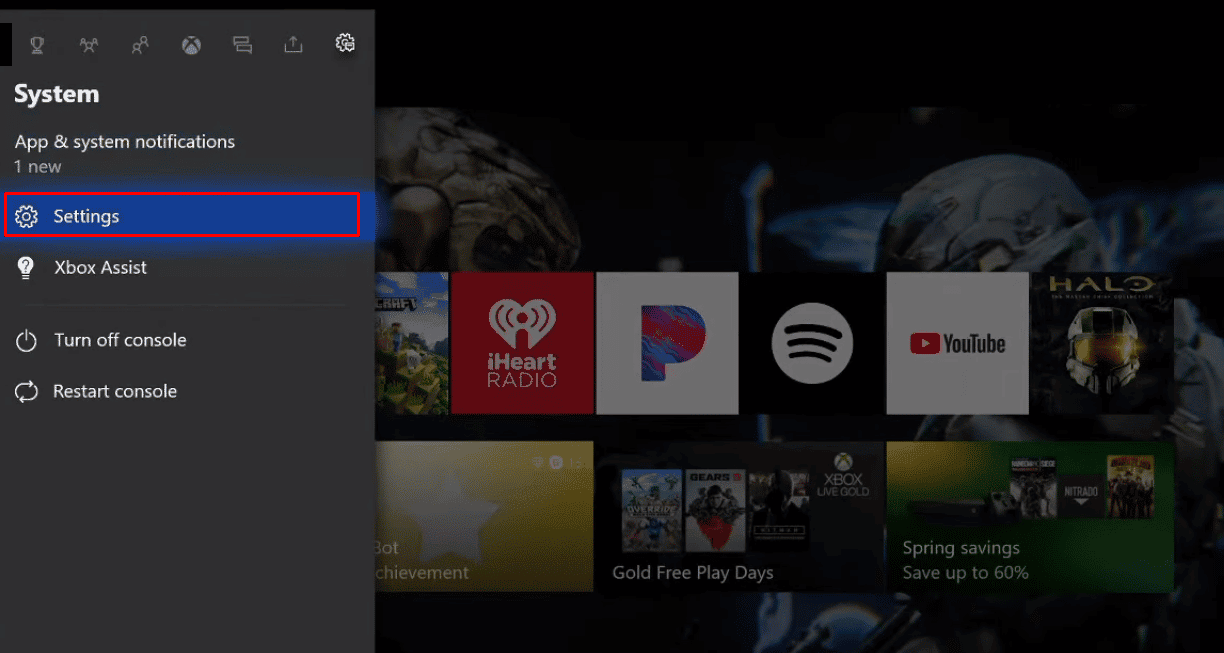
2. Vælg Konto > Fjern konti.
3. Vælg den ønskede profil, du vil slette, og vælg indstillingen Fjern.
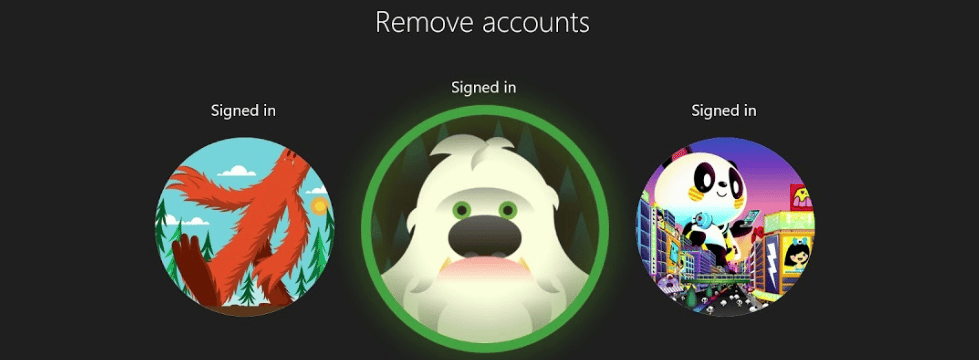
Sådan kan du fjerne din Xbox Live-konto fra din e-mail.
***
Med denne enkle guide håber vi, at du nu ved alt om, hvordan du sletter din Xbox-konto og sletter din Xbox-profil online. Du er velkommen til at kontakte os med dine spørgsmål og forslag via kommentarfeltet nedenfor. Fortæl os, hvilket emne du vil lære om i vores næste artikel.